Întrebare
Problemă: Cum se remediază eroarea Audio Renderer „Vă rugăm să reporniți computerul”?
Bună, sunt un mare fan al YouTube - Vizionez videoclipuri pe acesta de ani de zile. Recent am început să experimentez un fenomen ciudat – unele videoclipuri pur și simplu nu se încarcă, iar eroarea Audio Renderer „Vă rugăm să reporniți computerul” apare în schimb. Există vreo modalitate de a remedia asta?
Răspuns rezolvat
YouTube este, fără îndoială, cea mai de succes platformă de partajare și streaming video din lume, vizitată lunar de peste 2 miliarde de utilizatori.[1] Creat inițial de trei foști angajați PayPal, potențialul serviciului a fost prezis de Google, care a cumpărat compania în 2006. De atunci, cea mai mare parte a populației planetei știe ce este YouTube.
În ciuda faptului că este atât de popular, YouTube, la fel ca orice alt serviciu proeminent, nu evită problemele. Se știe că platforma este folosită de infractorii cibernetici pentru a distribui trucuri false pentru jocuri video, făcându-i în consecință pe spectatorii nevinovați să instaleze tot felul de malware pe dispozitivele lor.[2] În plus, dificultățile tehnice nu sunt, de asemenea, neobișnuite – utilizatorii se confruntă ecrane negre, YouTube merge lent, sau erori precum A apărut o eroare, vă rugăm să încercați din nou mai târziu, sau eroare de redare audio Vă rugăm să reporniți computerul. În acest articol, vom vorbi despre acesta din urmă și vom oferi modalități de a remedia eroarea odată pentru totdeauna.
Eroarea Audio Renderer este o problemă care există de ceva timp și afectează platforma de streaming video YouTube. În timp ce în unele cazuri, oamenii se confruntă cu problema ocazional în timp ce încearcă să vizioneze anumite videoclipuri, alții susțin că nu pot viziona deloc niciun conținut. Acest lucru este, evident, foarte frustrant, deoarece utilizatorii nu pot să-și vizioneze YouTube-rii preferați și alte conținuturi relevante.
Eroare Audio Renderer Vă rugăm să reporniți computerul nu pare să fie legat de un anumit sistem de operare, ceea ce înseamnă că utilizatorii de Windows 10/9/7 sau Mac pot întâmpina aceeași problemă. În plus, eroarea este raportată că apare pe toate browserele web populare, cum ar fi Google Chrome, Mozilla Firefox, Safari, MS Edge și altele.
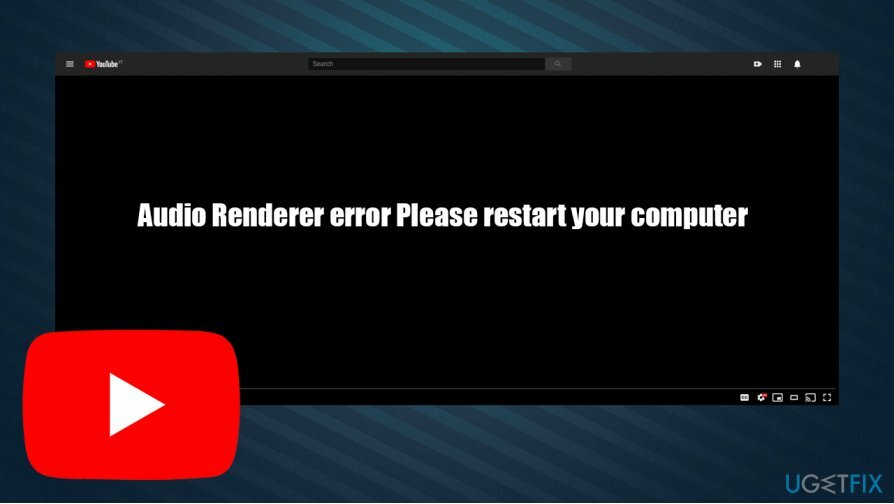
Deoarece eroarea Audio Renderer de pe YouTube înseamnă că dificultățile legate de redarea videoclipurilor sunt legate de sunetul computerului. În ciuda acestui fapt, eroarea în sine nu oferă nimic specific, așa că mulți utilizatori caută o remediere. Cu toate acestea, sa raportat că driverele audio corupte sau conflictuale sunt principalul vinovat al problemei. În plus, versiunea BIOS cu erori poate fi, de asemenea, de vină.
Din fericire, există mai multe moduri când încercați să remediați eroarea de redare audio „Vă rugăm să reporniți computerul” definitiv – vă oferim un ghid pas cu pas mai jos. Înainte de a începe, am dori să vă oferim scanarea dispozitivului cu putere ReimagineazăMacina de spalat rufe X9 software de reparații, deoarece adesea poate ajuta la rezolvarea automată a diferitelor probleme ale computerului.
Fix 1. Reconectați-vă audio și reporniți computerul
Pentru a repara sistemul deteriorat, trebuie să achiziționați versiunea licențiată a Reimaginează Reimaginează.
Deoarece motivul pentru care apare problema este legat de audio, prima depanare pe care ar trebui să o faceți este să deconectați temporar dispozitivul audio pe care îl utilizați. La fel ca și cum ai primi un ecran albastru al morții[3] eroare, o repornire a computerului poate rezolva această problemă. Astfel, dacă utilizați căști, ar trebui să le deconectați de la mufa audio sau de la USB, așteptați un minut, și apoi reconectați dispozitivul - vedeți dacă asta v-a ajutat să remediați eroarea Audio Renderer Vă rugăm să reporniți computerul.
De asemenea, a fost raportat că mai multe dispozitive de ieșire audio conectate la același computer ar putea declanșa eroarea YouTube Audio Renderer. Astfel, dacă aveți mai multe căști sau difuzoare conectate simultan, deconectați una dintre ele, reporniți aparatul și vedeți dacă problema persistă.
Fix 2. Rulați instrumentul de depanare audio Windows
Pentru a repara sistemul deteriorat, trebuie să achiziționați versiunea licențiată a Reimaginează Reimaginează.
Instrumentele de depanare sunt funcții încorporate excelente furnizate în toate sistemele Windows. Iată cum să utilizați instrumentul de depanare audio:
- Faceți clic dreapta pe start și selectați Setări
- Selectați Actualizare și securitate
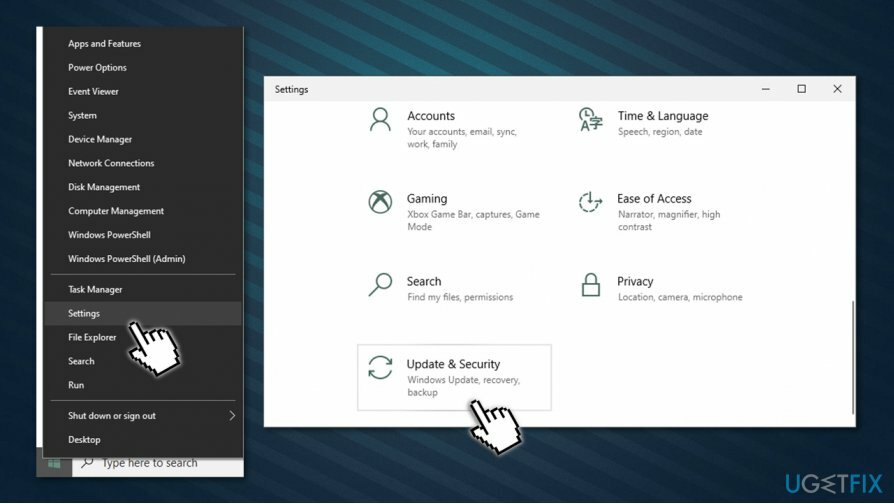
- Alege Depanați pe stanga
- În partea dreaptă, faceți clic pe Instrumente suplimentare de depanare (în unele sisteme, instrumentele de depanare vor fi listate fără a avea acces la setări suplimentare)
- Selectați Redare audio și faceți clic Rulați instrumentul de depanare
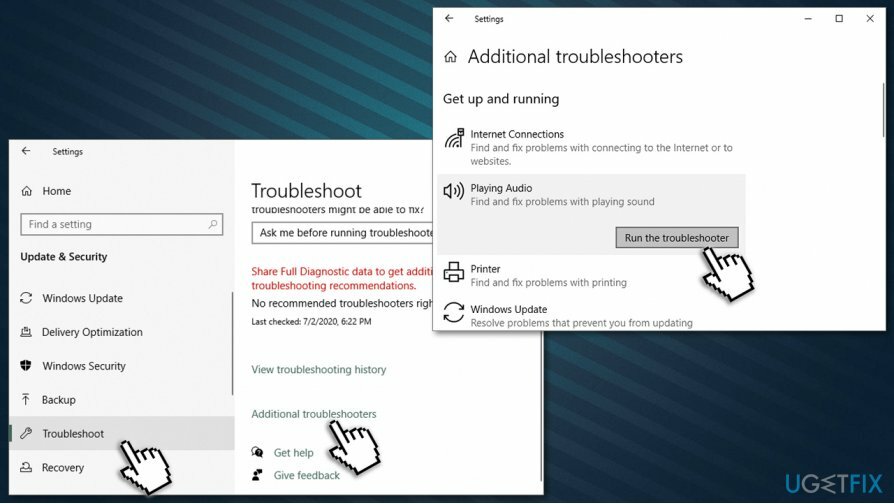
- Așteptați până când Windows termină scanările și raportează constatările.
Fix 3. Reinstalați driverele audio
Pentru a repara sistemul deteriorat, trebuie să achiziționați versiunea licențiată a Reimaginează Reimaginează.
- Faceți clic dreapta pe start și alege Manager de dispozitiv
- Extindeți Controlere de sunet, video și jocuri secțiune
- Click dreapta pe dispozitivul dvs. audio și selectați Dezinstalați dispozitivul
- Când apare solicitarea de confirmare, apăsați Dezinstalează
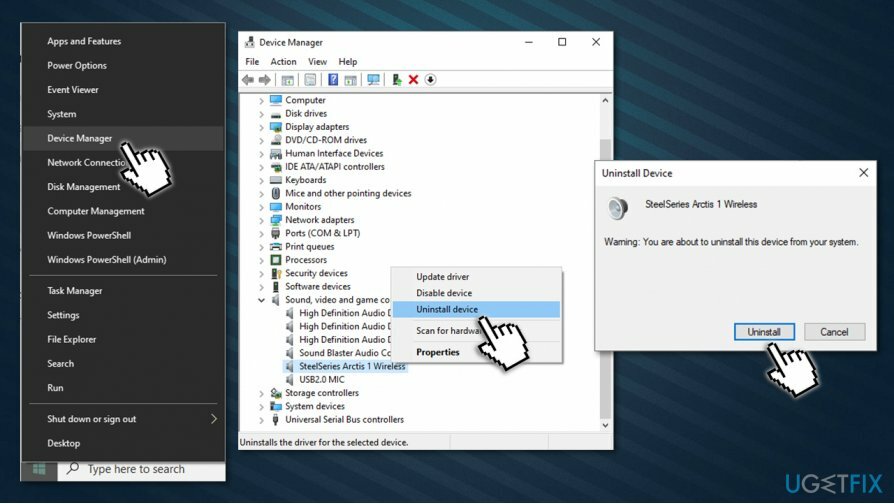
- Reporniți PC-ul, reconectați difuzoarele/căștile și lăsați Windows să le instaleze automat.
Fix 4. Actualizați driverele audio
Pentru a repara sistemul deteriorat, trebuie să achiziționați versiunea licențiată a Reimaginează Reimaginează.
Windows Device Manager este o fereastră implicită prin care vă puteți accesa toate dispozitivele și, deși poate fi folosită pentru a actualiza unele drivere, este departe de a fi ideală. Este posibil să nu găsească întotdeauna driverul relevant sau cel mai nou compatibil cu computerul dvs. În plus, producătorii de dispozitive ai diferitelor dispozitive lansează noi versiuni de drivere în mod regulat, așa că urmărirea tuturor ar putea fi destul de dificilă (și plictisitoare).
Din acest motiv, vă recomandăm să utilizați utilitare de actualizare automată a driverelor, cum ar fi DriverFix. Programul este certificat AppEsteem, ceea ce garantează că driverele legitime și corecte vor fi instalate pe dispozitivul dvs. În plus, vă oferă copii de siguranță ale driverului în cazul în care ceva nu merge bine, așa că este un mecanism frumos pentru a vă proteja.
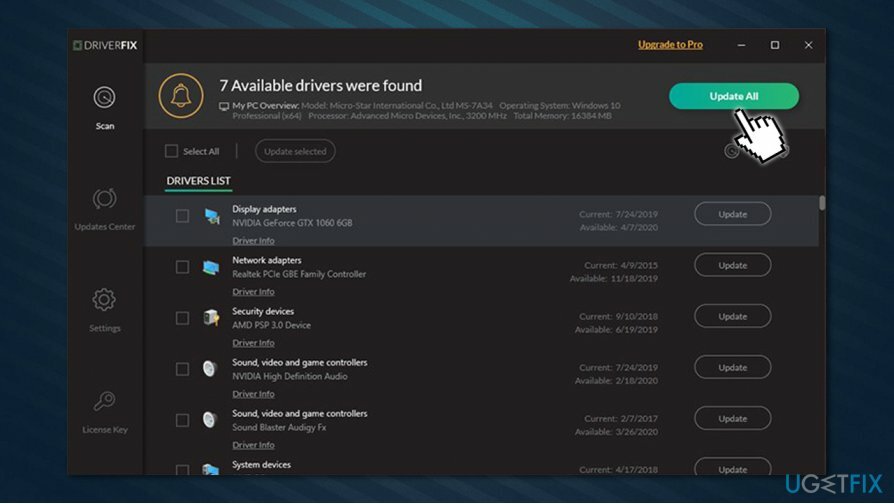
Remedierea 5. Remedierea erorii Audio Renderer pentru utilizatorii de drivere ASIO
Pentru a repara sistemul deteriorat, trebuie să achiziționați versiunea licențiată a Reimaginează Reimaginează.
Dacă utilizați driverul ASIO pe sistemul dvs. și întâmpinați eroarea Audio Renderer „Vă rugăm să reporniți computer”, ar trebui să vă asigurați că nu există niciun conflict între acesta și driverele de sunet Windows când vine vorba de sunet frecvență.
- Click dreapta pe dumneavoastră pictograma sunetului situat lângă locul unde sunt afișate ora și data (colțul din dreapta jos al ecranului) și selectați Sunete
- Mergi la Redare fila
- Selectați dispozitivul cu care aveți probleme, Click dreapta și alege Proprietăți
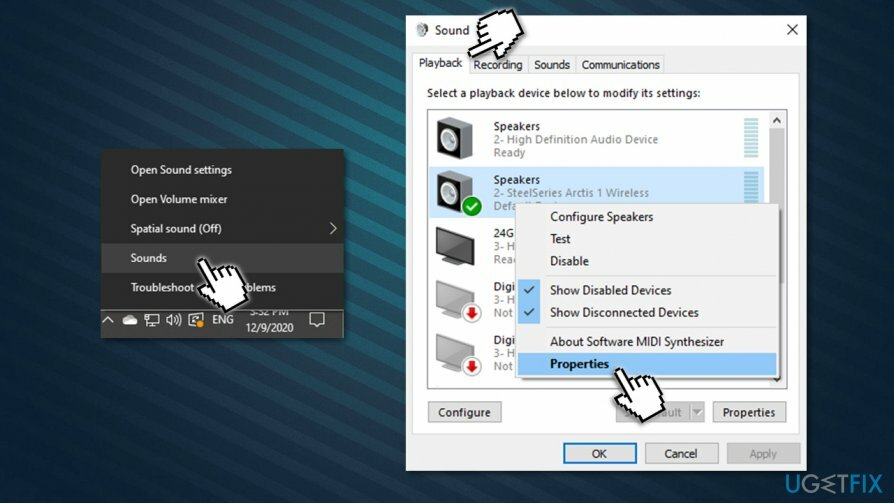
- Mergi la Avansat fila
- De la meniul derulant sub opțiunea Format implicit, alegeți 16 biți, 44100 Hz (calitate CD) opțiune
- Acum conectați-vă la panoul de setări de sunet ASIO și accesați Audio secțiune
- Asigurați-vă că rata de eșantionare este setată la 44100.
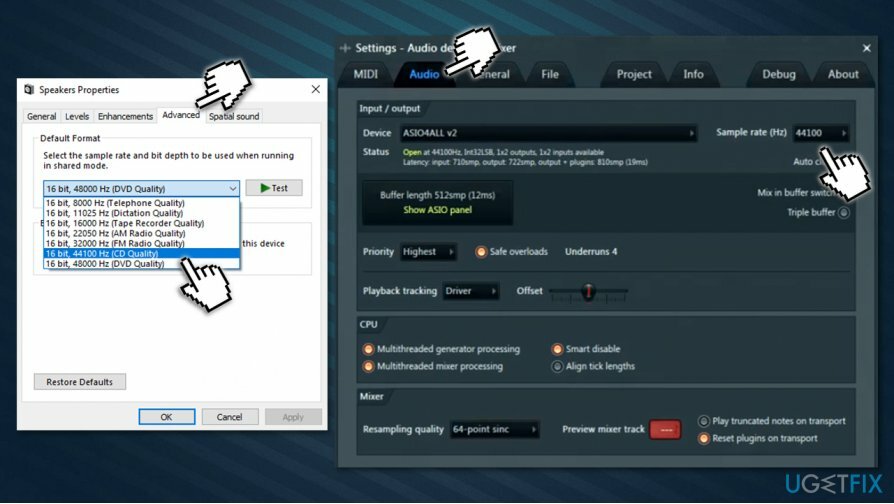
Remedierea 6. Actualizați-vă BIOS-ul (numai mașinile Dell)
Pentru a repara sistemul deteriorat, trebuie să achiziționați versiunea licențiată a Reimaginează Reimaginează.
Potrivit unor rapoarte, actualizarea firmware-ului pe laptopurile Dell ajută utilizatorii care s-au confruntat cu eroarea Audio Renderer. Cu toate acestea, este important să rețineți că actualizarea BIOS-ului poate fi un proces dificil, mai ales pentru cei care nu au experiență în acest proces. În ciuda acestui fapt, puteți urmări a ghid detaliat despre cum să faceți acest lucru oferit de Dell.
Dacă nu sunteți suficient de încrezător și mai degrabă nu efectuați singur acest proces, ar trebui să contactați un tehnician de computer care ar putea face acest lucru pentru dvs.
Reparați automat erorile
Echipa ugetfix.com încearcă să facă tot posibilul pentru a ajuta utilizatorii să găsească cele mai bune soluții pentru eliminarea erorilor lor. Dacă nu doriți să vă luptați cu tehnicile de reparații manuale, vă rugăm să utilizați software-ul automat. Toate produsele recomandate au fost testate și aprobate de profesioniștii noștri. Instrumentele pe care le puteți utiliza pentru a remedia eroarea sunt enumerate mai jos:
Oferi
fa-o acum!
Descărcați FixFericire
Garanție
fa-o acum!
Descărcați FixFericire
Garanție
Dacă nu ați reușit să remediați eroarea utilizând Reimage, contactați echipa noastră de asistență pentru ajutor. Vă rugăm să ne comunicați toate detaliile pe care credeți că ar trebui să le cunoaștem despre problema dvs.
Acest proces de reparare patentat folosește o bază de date de 25 de milioane de componente care pot înlocui orice fișier deteriorat sau lipsă de pe computerul utilizatorului.
Pentru a repara sistemul deteriorat, trebuie să achiziționați versiunea licențiată a Reimaginează instrument de eliminare a programelor malware.

Un VPN este crucial atunci când vine vorba de confidențialitatea utilizatorului. Trackerele online, cum ar fi cookie-urile, pot fi utilizate nu numai de platformele de socializare și alte site-uri web, ci și de furnizorul dvs. de servicii de internet și de guvern. Chiar dacă aplicați cele mai sigure setări prin intermediul browserului dvs. web, puteți fi urmărit prin intermediul aplicațiilor care sunt conectate la internet. În plus, browserele axate pe confidențialitate, cum ar fi Tor, nu sunt o alegere optimă din cauza vitezei de conectare reduse. Cea mai bună soluție pentru confidențialitatea ta este Acces privat la internet – fii anonim și sigur online.
Software-ul de recuperare a datelor este una dintre opțiunile care v-ar putea ajuta recuperați fișierele dvs. Odată ce ștergeți un fișier, acesta nu dispare în aer – rămâne în sistem atâta timp cât nu sunt scrise date noi deasupra acestuia. Data Recovery Pro este un software de recuperare care caută copii de lucru ale fișierelor șterse de pe hard disk. Prin utilizarea instrumentului, puteți preveni pierderea documentelor valoroase, a lucrărilor școlare, a fotografiilor personale și a altor fișiere esențiale.